1. Enciende el smartwatch
Mantén pulsado el botón de inicio hasta que se encienda la pantalla.
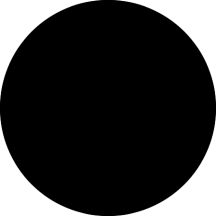
2. Selecciona un idioma
Desliza el dedo hacia arriba desde la parte inferior de la pantalla.
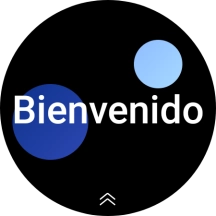
Pulsa Idioma.
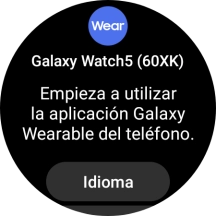
Pulsa el idioma deseado.
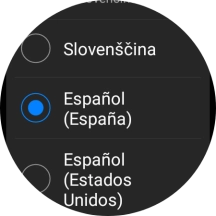
3. Vincula el smartwatch a tu teléfono a través de Bluetooth
Coloca el smartwatch junto al teléfono.
Asegúrate de haber activado el Bluetooth en tu teléfono.
Ten en cuenta que si utilizas un teléfono que no sea de la marca Samsung, puede haber variaciones respecto a las instrucciones descritas a continuación:

En el teléfono: Pulsa Galaxy Wearable.
Cerciórate de haber instalado la aplicación Galaxy Wearable en el teléfono.
Ten en cuenta que si utilizas un teléfono que no sea de la marca Samsung, puede haber variaciones respecto a las instrucciones descritas a continuación:
En el teléfono: Pulsa Inicio.
Ten en cuenta que si utilizas un teléfono que no sea de la marca Samsung, puede haber variaciones respecto a las instrucciones descritas a continuación:
En el teléfono: Pulsa Watch5.
Ten en cuenta que si utilizas un teléfono que no sea de la marca Samsung, puede haber variaciones respecto a las instrucciones descritas a continuación:
En el teléfono: Comprueba que el código coincida con el código que aparece en tu smartwatch.
Ten en cuenta que si utilizas un teléfono que no sea de la marca Samsung, puede haber variaciones respecto a las instrucciones descritas a continuación:
En el teléfono: Pulsa Confirmar.
Ten en cuenta que si utilizas un teléfono que no sea de la marca Samsung, puede haber variaciones respecto a las instrucciones descritas a continuación:
4. Inicia sesión en tu cuenta de Samsung
En el teléfono: Pulsa Conectar y sigue las indicaciones de la pantalla para iniciar sesión en tu cuenta de Samsung o para crear una cuenta nueva si todavía no tienes una.
5. Acepta los permisos del Samsung Watch Manager
En el teléfono: Sigue las indicaciones de la pantalla para seleccionar los ajustes deseados y pulsa Continuar.
En el teléfono: Pulsa Permitir.
En el teléfono: Pulsa Permitir.
En el teléfono: Pulsa Permitir.
En el teléfono: Pulsa Permitir.
En el teléfono: Pulsa Permitir.
En el teléfono: Pulsa Permitir.
En el teléfono: Pulsa Acepto.
6. Inicia sesión en tu cuenta de Google
En el teléfono: Pulsa la cuenta de Google deseada.
Tu cuenta de Google se utiliza, entre otras cosas, para instalar nuevas apps y esferas en tu smartwatch.
En el teléfono: Pulsa Siguiente.
Tu cuenta de Google se utiliza, entre otras cosas, para instalar nuevas apps y esferas en tu smartwatch.
En el teléfono: Pulsa Introduce tu contraseña.
Tu cuenta de Google se utiliza, entre otras cosas, para instalar nuevas apps y esferas en tu smartwatch.
En el teléfono: Introduce la contraseña de tu cuenta de Google y pulsa Siguiente.
Tu cuenta de Google se utiliza, entre otras cosas, para instalar nuevas apps y esferas en tu smartwatch.
En el teléfono: Pulsa Omitir.
Tu cuenta de Google se utiliza, entre otras cosas, para instalar nuevas apps y esferas en tu smartwatch.
7. Configura los datos móviles
En el teléfono: Si deseas configurar los datos móviles en el smartwatch, sigue las indicaciones de la pantalla para terminar la configuración.
En el teléfono: Si prefieres configurar los datos móviles en el smartwatch más tarde, pulsa Omitir.
Consulta aquí cómo configurar los datos móviles en tu smartwatch después de la activación.
8. Termina la configuración
En el teléfono: Cuando aparece esta imagen de pantalla, el smartwatch está activado y sincronizado con el teléfono.
¿Te ha resultado útil esta información?
✓¡Gracias por tu valoración!
✓Puedes expresar tu queja a través del asistente virtual.
Hablar con TOBi
















